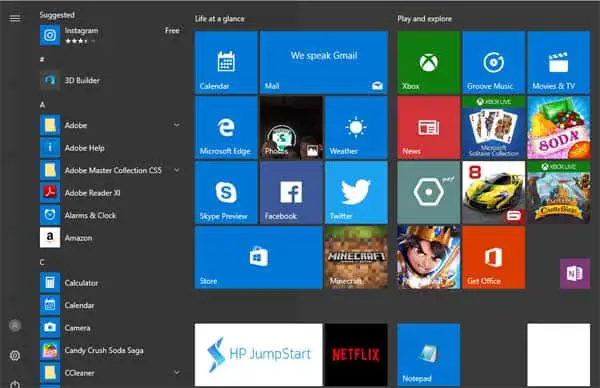Yakın zamanda Windows 10'a yükselttiniz mi veya Windows 10 önceden yüklenmiş olarak yeni bir PC aldınız mı?
Başlat düğmesine basmak için sabırsızlandığınızda beklenmedik değişiklikler sizi şaşırtıyor.Tüm Programlar, Kontrol Paneli, Aygıtlar ve Yazıcılar ve Belgeler gibi tanıdık özellikler, kolay erişim için hiçbir yerde bulunamaz. Windows 8 deneyimi hafızanızı doldurur ve doğru Windows 10 seçimini yapıp yapmadığınızı merak etmenize neden olur.
Yine de çok fazla endişelenme.Windows 10'da Başlat menüsüBir aşinalık düzeyini geri getirmek için özelleştirme yapılabilir.Birkaç ince ayar ile istediğiniz gibi düzenleyebilirsiniz.
İçerik
Windows 10 ve Windows 7/8:Başlangıç menüsü
Windows 10 Başlat menüsü, solda yüklü programların ve uygulamaların bir listesinden, sağda ise ekstra uygulamalar ve sizin için önemli olmayabilecek diğer öğelerden oluşur.Microsoft'un Windows 10 ve Windows 7 Başlat menülerini Windows 8'da birleştirme girişimi, kullanıcılardan sevgi ya da nefret tepkisiyle sonuçlandı.Şahsen ben "nefret" kategorisindeyim ve sevilen Windows 7 Başlat menüsünü geri getirmek için ücretsiz "Klasik Kabuk" programını kullanmayı seçiyorum.
Son kullandığınız uygulamaları/programları göstermek yerine "Tüm Programlar" seçeneğinin olmadığını da fark edebilirsiniz.Microsoft, son kullanılan programları görmek istediğimizi veya favori programları Başlat menüsüne veya görev çubuğuna sabitlemek için yeterince bilgi sahibi olduğumuzu varsayarsak, "Tüm Uygulamalar" seçeneğinin verimsiz olduğunu düşünüyor.
Yine de, Ayarlar'ı ziyaret ederek Başlat menüsünü daha kullanıcı dostu hale getirebileceğiniz için paniğe gerek yok.Ayarlar menüsünü açmak için sol alt köşedeki güç simgesinin üzerindeki dişli çark simgesine dokunmanız yeterlidir.Ardından, Başlayın'ı seçin.Bu alanda, çeşitli işlevleri etkinleştirebilir veya devre dışı bırakabilirsiniz.Büyük olasılıkla "Daha fazla tuğla göster" seçeneğini etkinleştirmek istemezsiniz.
Ayrıca, Başlat menüsünü kenarlarını tıklayıp sürükleyerek yeniden boyutlandırabileceğinizi unutmayın.Diğer seçeneklerin çoğu açıklayıcıdır, ancak "Tam ekranla başla" seçeneğini etkinleştirmemeye dikkat edin çünkü bu, menünüzü tercih edilen seçenek olmayabilir, Windows 8 arayüz stiline dönüştürecektir.
Windows 10 Başlat Menüsünü Özelleştirin
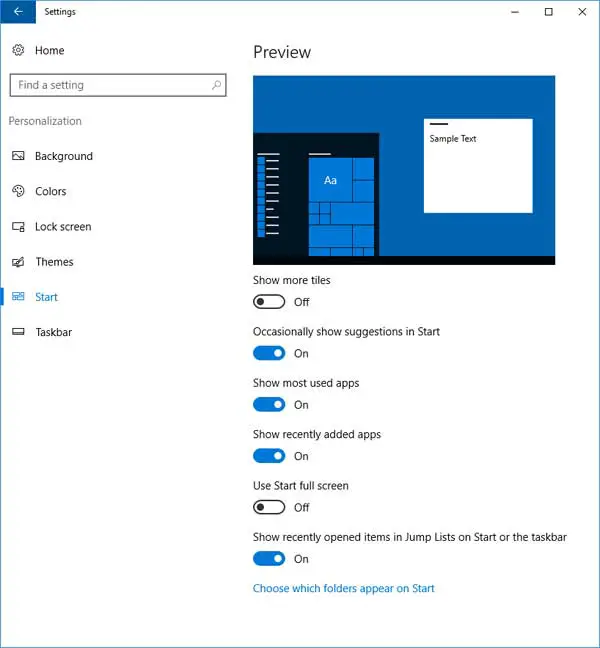
En alttaki "Başlangıçta hangi klasörlerin gösterileceğini seçin" yazan bağlantıya tıklarsanız, hayatınızı kolaylaştıracak daha fazla seçenek elde edersiniz.Varsayılan olarak, etkinleştirilen tek öğe, dişli simgesine tıklayarak oraya ulaşabileceğiniz Ayarlar'dır.
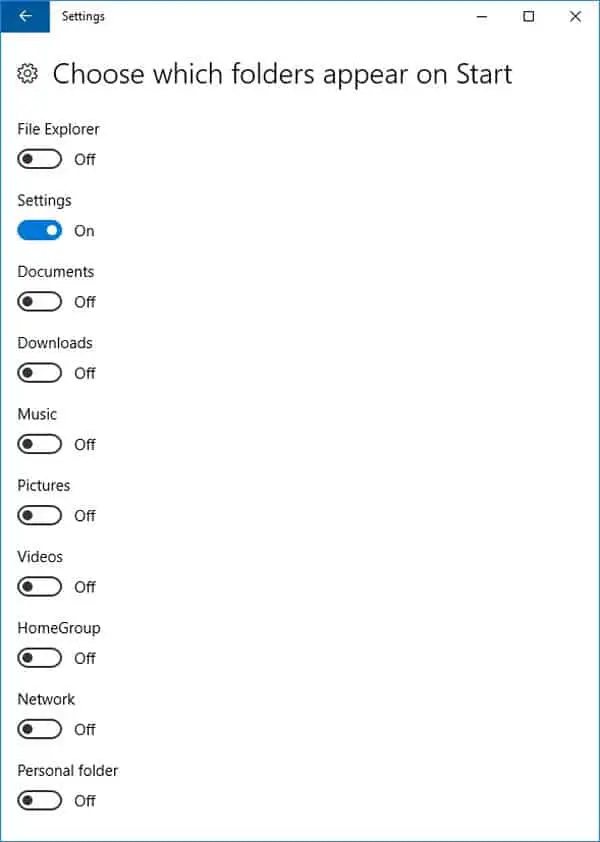
Aşağıdaki resim, bu bölümdeki tüm seçenekleri etkinleştirirseniz Başlat menüsünün nasıl görüneceğini gösterir.Resimden ne olduğunu anlayabileceğinizi varsayarsak, her seçenek için nasıl bir simge oluşturduğuna dikkat edin, bu seçeneklere erişmeyi çok daha hızlı hale getiriyor.
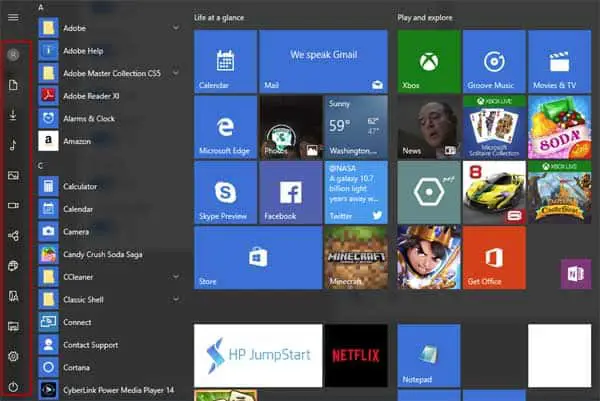
Bir kutucuğa sağ tıklamak, Başlat menünüzü temizlemek ve görmek istemediğiniz dağınıklığı gidermek için kullanabileceğiniz seçenekler sunar.Döşemenin sabitlemesini kaldırabilir, yeniden boyutlandırabilir ve hatta tamamen kapatabilirsiniz.Ayarların "Renkler" bölümüne giderseniz, Başlat menüsünün ana rengini değiştirebilirsiniz.
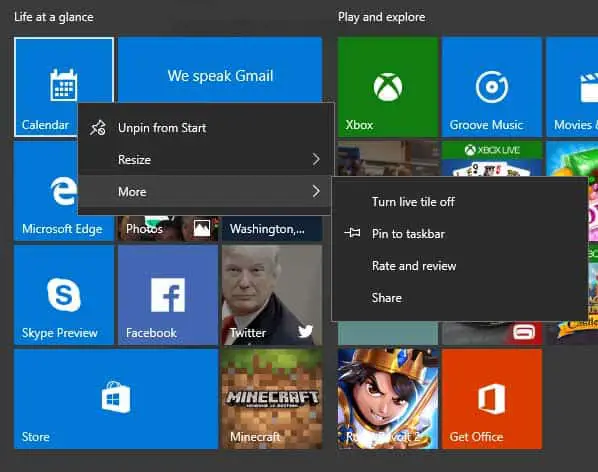
son düşünceler
Genel olarak, Windows 10 Başlat menüsü korkunç değildir, ancak alışması biraz zaman alır ve acemi kullanıcılar için, varsayılan olarak listelenmeyen yüklü programları bulmakta zorlanabilirler çünkü bunlar tüm Windows XNUMX'da kullanılmazlar. zaman.
Tıpkı Windows 8 ve hatta Windows 2012 gibi, Windows 10 da ihtiyacınız olan bazı şeyleri bulmak için aramayı kullanmanızı gerektirir.